Képek módosítása
Finoman módosíthatja a képek fényerejét, kontrasztját stb.
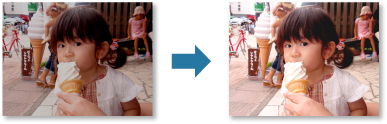
-
Válassza ki azt (azokat) a képe(ek)t, amely(ek)et módosítani szeretne.
-
Kattintson a Javítás / feljavítás (Correct/Enhance) lehetőségre a képernyő alján.
Megjelenik a Képek javítása/feljavítása (Correct/Enhance Images) ablak.
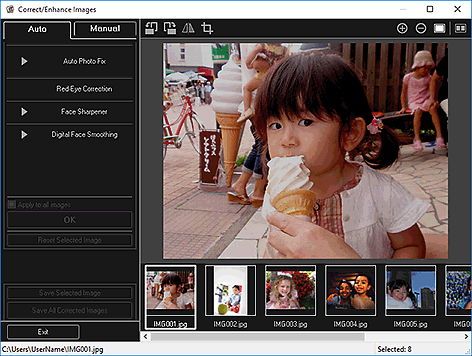
-
Válassza ki a javítani kívánt képet a Kiválasztott képek területről.
A kiválasztott kép megjelenik az Előnézet területen.
 Megjegyzés
Megjegyzés- Ha csak egy kép van kiválasztva, akkor csak az előnézet jelenik meg, a Kiválasztott képek terület azonban nem.
-
Kattintson a Kézi (Manual), majd a Beállítás (Adjust) lehetőségekre.
-
A szintek beállításához mozgassa az adott csúszkát.
A következő beállítások végezhetők:
Fényesség (Brightness)
Kontraszt (Contrast)
Élesség (Sharpness)
Homály (Blur)
Átnéző eltávolítás (Show-through Removal)
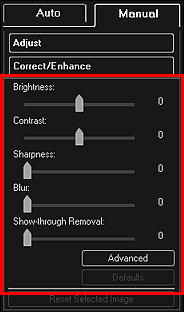
Megtörténik a kép módosítása, és a kép bal felső részén megjelenik a
 (Javítás/Feljavítás) jel.
(Javítás/Feljavítás) jel. Megjegyzés
Megjegyzés- Kattintson az
 (Összehasonlító képernyő megjelenítése) elemre a módosítás előtti és utáni képek egymás mellett külön ablakban történő megjelenítéséhez, így össze tudja hasonlítani őket, és ellenőrizheti az eredményt.
(Összehasonlító képernyő megjelenítése) elemre a módosítás előtti és utáni képek egymás mellett külön ablakban történő megjelenítéséhez, így össze tudja hasonlítani őket, és ellenőrizheti az eredményt. - Kattintson az Egyebek (Advanced) lehetőségre, és finoman beállíthatja a kép fényerejét és színtónusát. A részleteket lásd a „Képek javítása/feljavítása ablak” című témakör Egyebek (Advanced) szakaszában.
- Kattintson az Alapértelmezés (Defaults) lehetőségre az összes javítás törléséhez.
- Kattintson az
-
Kattintson a Kiválasztott képek mentése (Save Selected Image) vagy az Összes javított kép mentése (Save All Corrected Images) lehetőségre.
A módosított kép(ek)et új fájl(ok)ként menti el a rendszer.
 Megjegyzés
Megjegyzés- Csak a kívánt képek mentéséhez válassza ki őket, majd kattintson a Kiválasztott képek mentése (Save Selected Image) lehetőségre. Kattintson az Összes javított kép mentése (Save All Corrected Images) lehetőségre az összes javított kép egyszeri mentéséhez.
- A javított képek csak JPEG/Exif formátumban menthetők.
-
Kattintson a Kilépés (Exit) lehetőségre.
 Fontos
Fontos- Ha nem menti el a javított képeket, akkor a javítások elvesznek.

